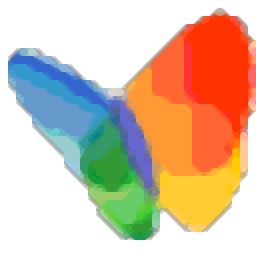
Gamma Panel(显示器亮度颜色调节工具)
v1.0.0.20 汉化版- 软件大小:0.18 MB
- 更新日期:2019-08-26 18:52
- 软件语言:简体中文
- 软件类别:系统其它
- 软件授权:免费版
- 软件官网:待审核
- 适用平台:WinXP, Win7, Win8, Win10, WinAll
- 软件厂商:

软件介绍 人气软件 下载地址
Gamma Panel是一款简单易用的显示屏调整工具,对于部分的计算机设备来说,调整计算机的亮度与颜色可能比较困难,其实用户可以通过Gamma Panel等第三方用户来快速实现调整,您可以根据自己的需要对灰度、亮度、对比度、伽马等参进行调整,从而能获得最佳的显示效果,而且其支持同时保存多个预设方案,您可以通过所设置的热键快速应用预设,使用非常的简单,但是但是部分刚初级用户来说,可能需要稍加琢磨,从而调整到自己所需要的效果,总体而言,该程序为用户提供了一套简单而专业的屏幕调整方案。
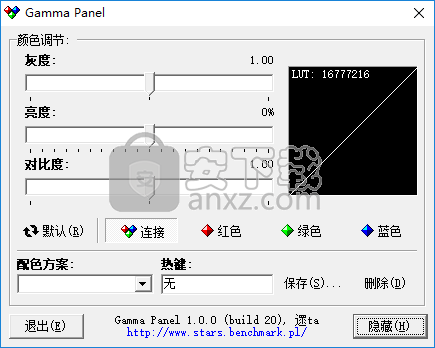
软件功能
Gamma Panel是一个小巧方便的程序,可让您实时修改对比度,亮度和伽玛设置,类似于Powerstrip中的颜色配置文件。
由于其热键功能,您甚至不必离开您正在玩的游戏!该程序与PowerStrip中的 Color配置文件非常相似,但在系统负载和内存使用方面完全免费且小得多。
该程序非常简单 - 它只是位于任务栏上并完成其工作。
您可以通过两种方式应用配置文件:按指定的热键组合或从弹出菜单中选择条目。
最后选择的颜色配置文件将在下一次程序运行时自动应用。
可以在主窗口中添加,修改或删除配置文件(单击托盘图标并选择设置以将其打开)。控件非常明显。LUT是可以再现的最大可能颜色数。
软件特色
最大的数字是16'777'216,因此您可以在应用任何校正时看到颜色分辨率的损失。
按Esc键可将显示控件重置为默认位置 - 如果将亮度设置得过高或过低而且看不到任何内容,则可能非常有用。
所有设置和配置文件都存储在gapa.ini文件中,因此您无需具有管理员权限即可运行或安装程序(它不会向注册表写入任何内容)。
.ini文件保存在当前工作目录中,因此您可以根据需要使用任意数量的配置文件。
只需更改快捷方式中的工作目录,程序就会读取
并将其设置写入另一个文件。
安装方法
1、运行Gamma Panel,进入如下所示的软件主界面。
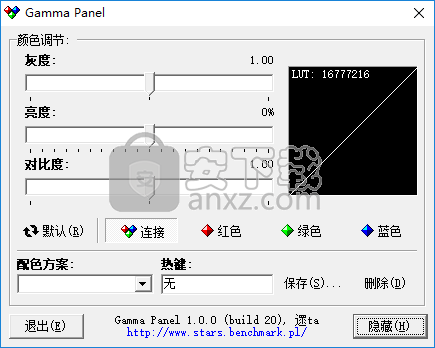
2、用户可以调整灰度参数。
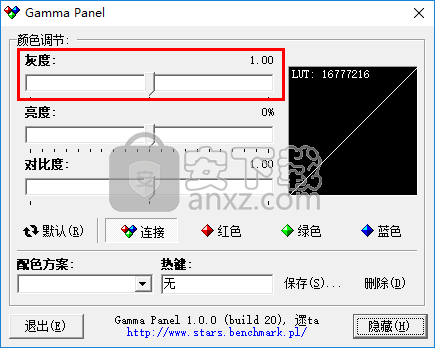
3、调整亮度,只需拖动滑块进行调整即可。
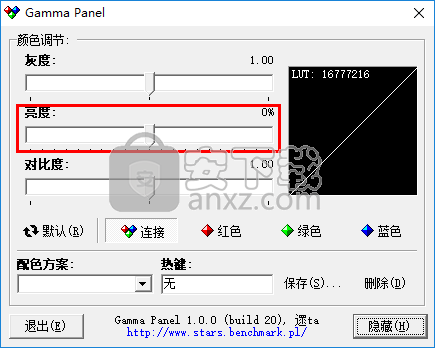
4、对比度调整,用户可以根据需要调整。
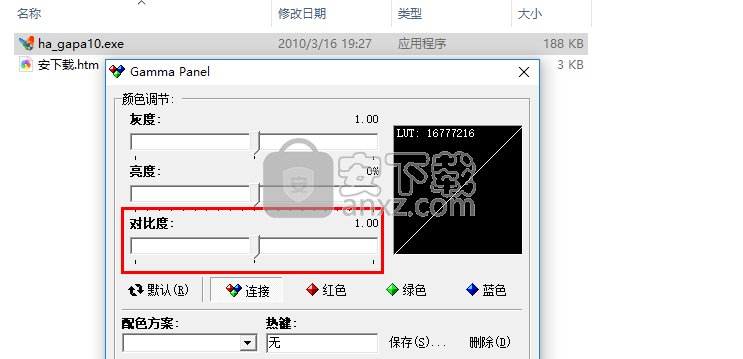
5、您可以快速进行连接,用户还可以设置红色、绿色、蓝色。
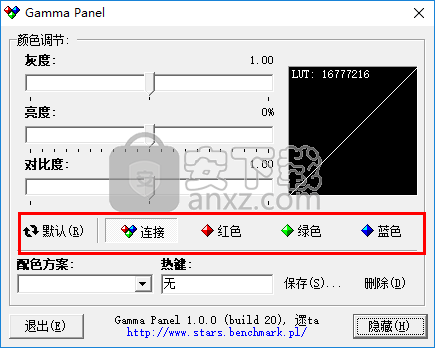
6、支持配置热键,便于用户的启动。
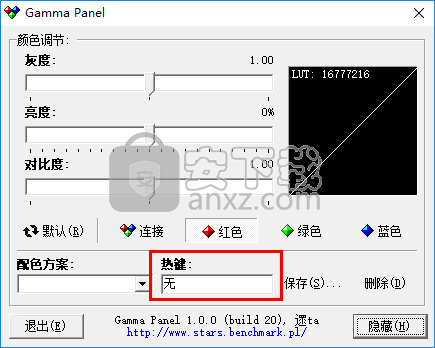
7、点击【保存】按钮即可保存配色方案,用户设置名称,点击【确定】。
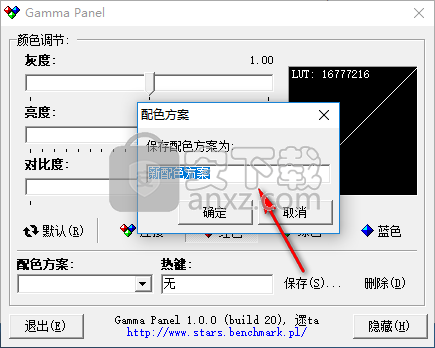
8、保存的配色方案用户可以快速进行使用。
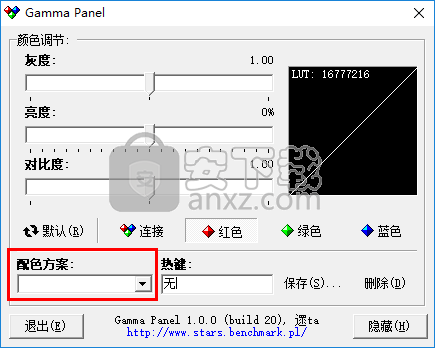
人气软件
-

ModScan(ModScan调试工具)32位和64位 4.37 MB
/简体中文 -

华硕Armoury Crate系统控制软件 1.31 MB
/简体中文 -

logviewer pro(日志文件分析工具) 0.64 MB
/简体中文 -

非华为电脑PCManager管理器 84.0 MB
/简体中文 -

Kingston Format Utility(金士顿u盘修复工具) 7.25 MB
/简体中文 -

key Product Key Explorer(密钥查看器) 7.27 MB
/简体中文 -

Windows 10 数字永久激活工具 2.80 MB
/简体中文 -

MSI Dragon Center(龙盾控制中心) 156.0 MB
/简体中文 -

virtual audio cable(虚拟声卡) 1.57 MB
/简体中文 -

Macs Fan Control(电脑风扇控制软件) 8.54 MB
/简体中文


 2345软件管家 7.9.0.4592
2345软件管家 7.9.0.4592  360安全卫士 v13.0.0.2175
360安全卫士 v13.0.0.2175 






